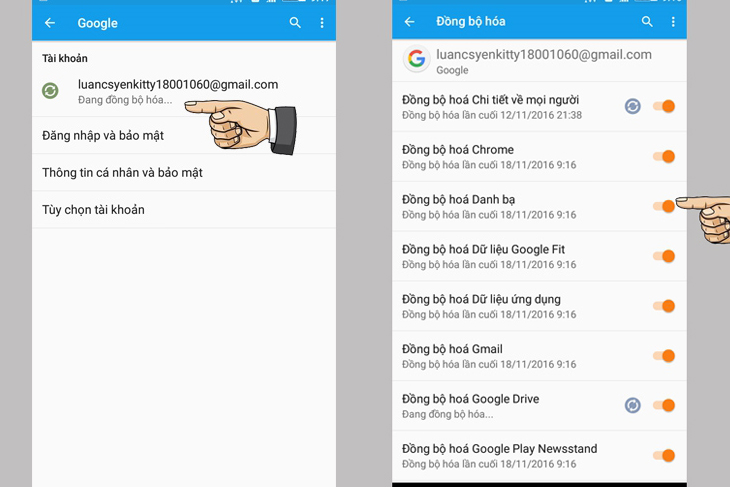- Tủ lạnh giảm sốc đến 50% Khuyến mãi mới
- SALE KHỔNG LỒ - GIẢM SỐC 21 - 50%
- Tháng Panasonic - quà ngập nhà
- Đổi tủ lạnh - Máy lạnh cũ lấy PANASONIC thu hồi 2 triệu
- Đổi máy giặt cũ lấy PANASOIC thu hồi 2 triệu
- Tháng 9 may mắn cũng Panasonic
- Nội thất sale khổng lồ
![Khuyến mãi mới]()
- Máy giặt giảm sốc đến 50%
- Gia dụng giảm sốc đến 50%
- Trả góp 0% & Khuyến mãi
- Kinh nghiệm mua sắm
7 cách chuyển danh bạ từ iPhone sang Android cực đơn giản
78,763Làm thế nào chuyển danh bạ từ điện thoại iPhone sang Android nhanh chóng là thắc mắc chung của nhiều người. Theo đó, điện thoại Android và iPhone đều sử dụng hệ điều hành khác nhau, dẫn đến khách hàng gặp khó khăn khi chuyển đổi dữ liệu, nhất là danh bạ. Để giải quyết điều này, Điện Máy Chợ Lớn tổng hợp 7 cách chuyển danh bạ iPhone sang Android cực đơn giản. Hãy tham khảo ngay nhé!
1. Chuyển danh bạ từ iPhone sang Android bằng thủ công
Bạn có thể sử dụng Danh bạ (Contacts) - một ứng dụng của iPhone để chia sẻ số điện thoại đến một thiết bị khác, ở đây là điện thoại Android. Cách thực hiện đơn giản như sau:
- Bước 1: Mở ứng dụng Danh bạ trong điện thoại iPhone và lựa chọn số điện thoại muốn chuyển.
- Bước 2: Ở mục thông tin liên lạc, lựa chọn chia sẻ liên hệ (Share Contacts).
- Bước 3: Lúc này, bạn có thể chuyển đổi số điện thoại theo dạng email hoặc tin nhắn (tùy vào nhu cầu).
Tuy nhiên, áp dụng cách này khiến bạn mất nhiều thời gian vì mỗi lần chuyển đổi chỉ được một liên hệ duy nhất. Nếu bạn muốn chia sẻ hàng trăm, thậm chí hàng nghìn số điện thoại trong danh bạ thì hãy thực hiện phương pháp khác dưới đây!
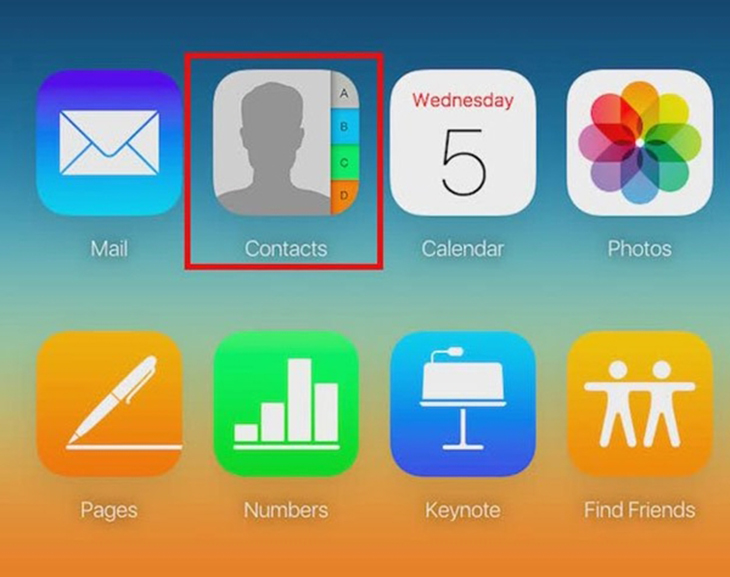
Cách chuyển danh bạ từ iPhone sang Android đơn giản nhất là sử dụng tính năng Contacts trên điện thoại iPhone.
2. Mẹo đồng bộ danh bạ iPhone sang Android bằng iCloud
Để áp dụng cách này thành công, trước tiên người dùng lưu trữ toàn bộ danh bạ vào iCloud. Sau đó, thực hiện các bước chuyển danh bạ iPhone sang Android theo hướng dẫn:
- Bước 1: Sử dụng trình duyệt web trên máy tính, để truy cập vào iCloud.com. Sau đó, đăng nhập bằng Apple ID và mật khẩu.
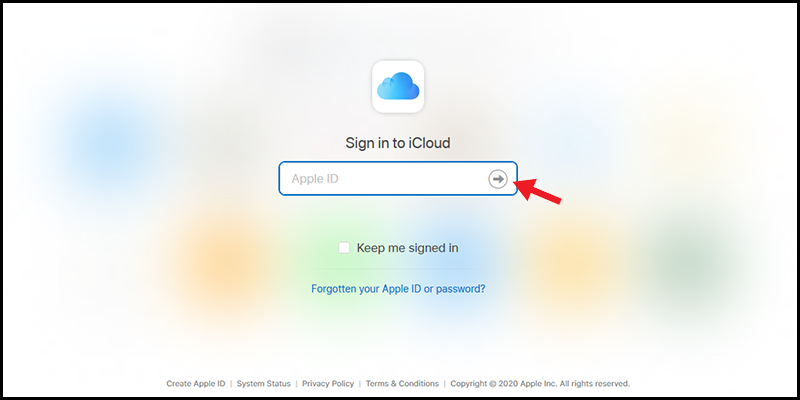
- Bước 2: Ở trang chủ iCloud, lựa chọn Contacts (Danh bạ).
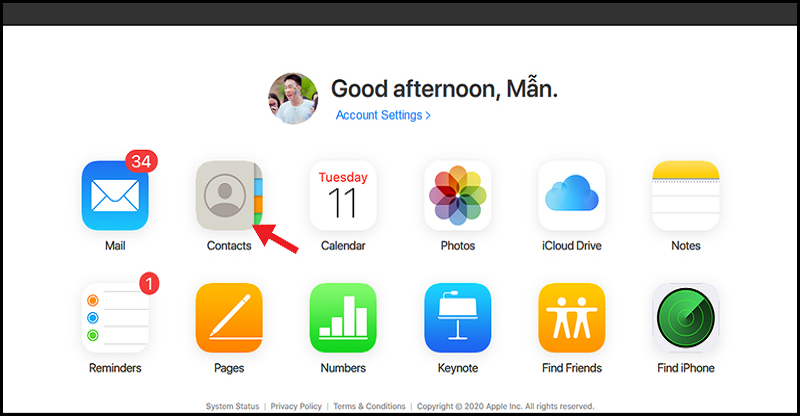
- Bước 3: Nhấn tổ hợp phím Command + A (nếu sử dụng Macbook) hoặc Ctrl + A (trên máy tính Windows) để chọn tất cả danh bạ.
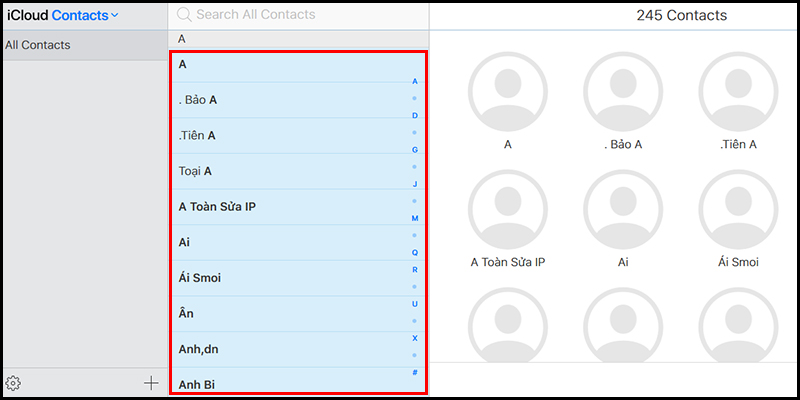
- Bước 4: Tiếp tục nhấn vào nút Cài đặt (Biểu tượng Răng cưa) > Export vCard > Tải về máy tính.
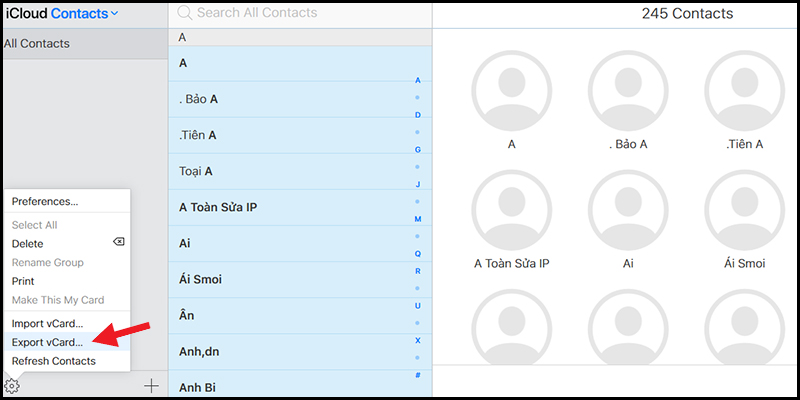
- Bước 5: Sau khi tải xuống, tệp danh bạ được lưu trong thư mục Downloads, có định dạng tệp vcf.
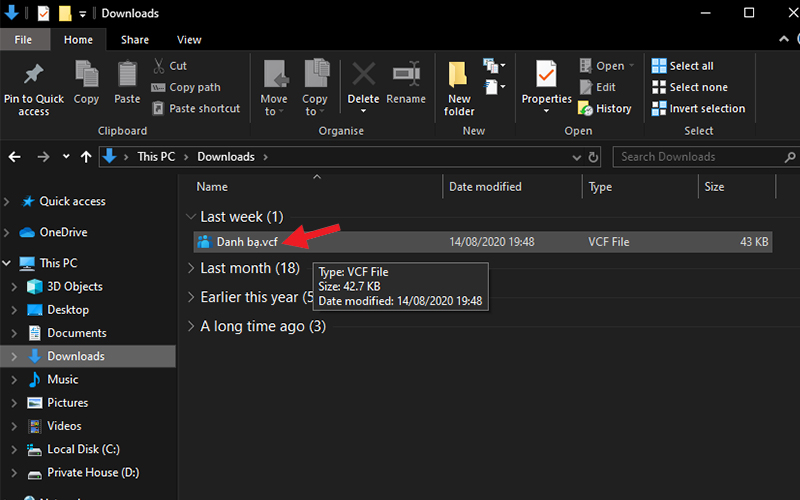
- Bước 6: Sao chép dữ liệu từ máy tính sang điện thoại Android bằng dây cáp. Cuối cùng, bạn mở Danh bạ (trên Android) > Nhấn nút 3 gạch > Quản lý danh bạ > Nhập hoặc xuất danh bạ > Chọn Xuất vào thẻ Sim > Hoàn thành.
3. Cách chuyển danh bạ từ iPhone sang Android bằng thẻ sim
Chuyển danh bạ iPhone sang Android bằng thẻ sim được áp dụng hiệu quả, nếu danh bạ đã lưu trên sim. Trường hợp vẫn chưa được lưu thì hãy tiến hành các bước sau đây:
- Bước 1: Truy cập vào Danh bạ trên iPhone.
- Bước 2: Nhấp vào Thêm (More) > Cài đặt (Settings) > Nhập/Xuất liên hệ (Import/Export) > Xuất vào thẻ sim (Export from sim) > Chọn thẻ sim cần sao chép > Xuất (Export).
- Bước 3: Sau khi đã sao chép danh bạ từ iPhone vào sim, lúc này bạn chỉ cần gắn sim vào điện thoại Android là thành công.
>> Nên mua iPhone quốc tế hay chính hãng tốt hơn?
4. Đồng bộ Gmail để chuyển danh bạ iPhone sang Android
Cách này được thực hiện theo 2 giai đoạn. Trước tiên là bạn phải đồng bộ danh bạ từ iPhone sang Gmail theo các bước:
- Bước 1: Đăng nhập tài khoản Gmail trên máy tính. Ở bên trái giao diện, nhấp vào chữ Gmail, lựa chọn Danh bạ.
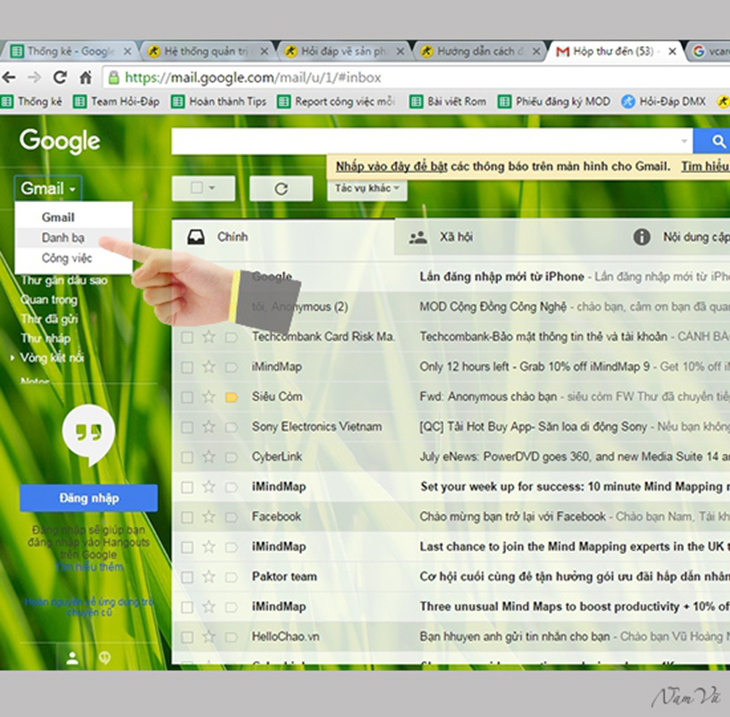
- Bước 2: Khi cửa sổ mới xuất hiện, hãy chọn Thêm tại mục Tất cả liên hệ > chọn Nhập > Tệp CSV hoặc vCard.
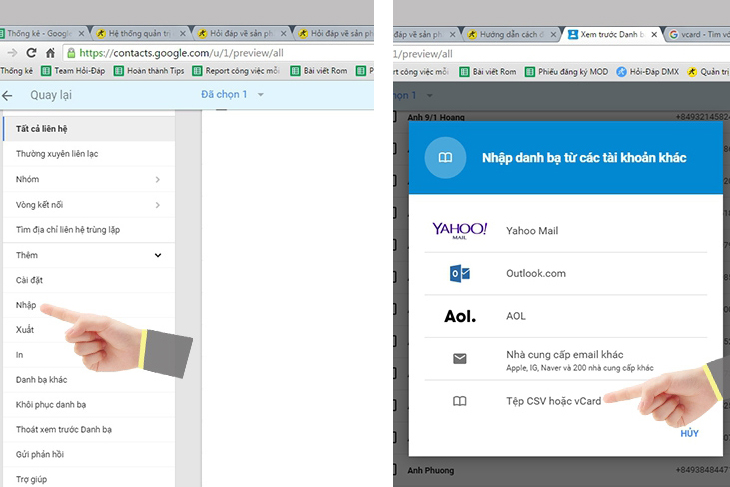
- Bước 3: Chọn mục Chuyển tới danh bạ để hiển thị trang liên hệ của Google. Sau đó, chọn mục Khác ở bên trái giao diện và nhấp vào Nhập. Cuối cùng, chọn Choose File và đưa file đã xuất vào, để đồng bộ hóa danh bạ từ iPhone sang Gmail.
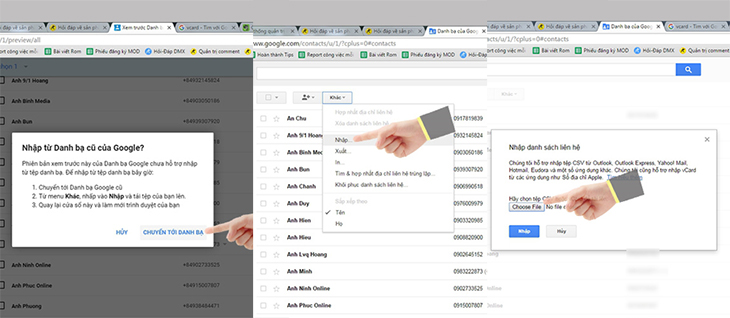
Ở giai đoạn tiếp theo, người dùng đồng bộ danh bạ từ Gmail sang Android theo hướng dẫn:
- Bước 1: Vào mục Cài đặt trên điện thoại Android, chọn Thêm tài khoản > Google > Đăng nhập tài khoản.
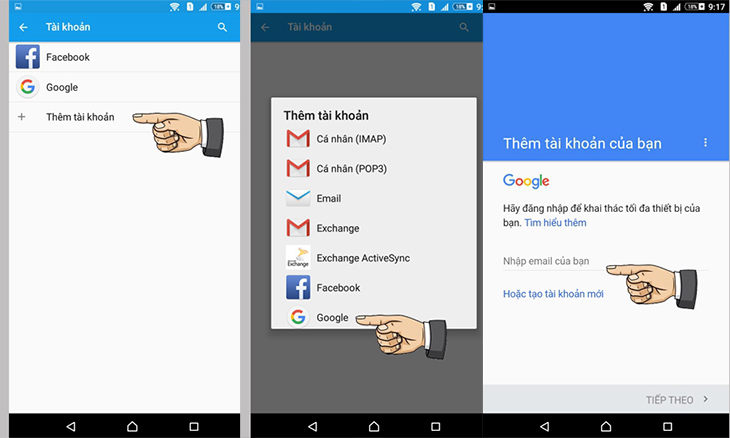
- Bước 2: Sau khi đăng nhập thành công, toàn bộ dữ liệu trên Gmail (bao gồm cả danh bạ) được đồng bộ thành công vào điện thoại Android của bạn.
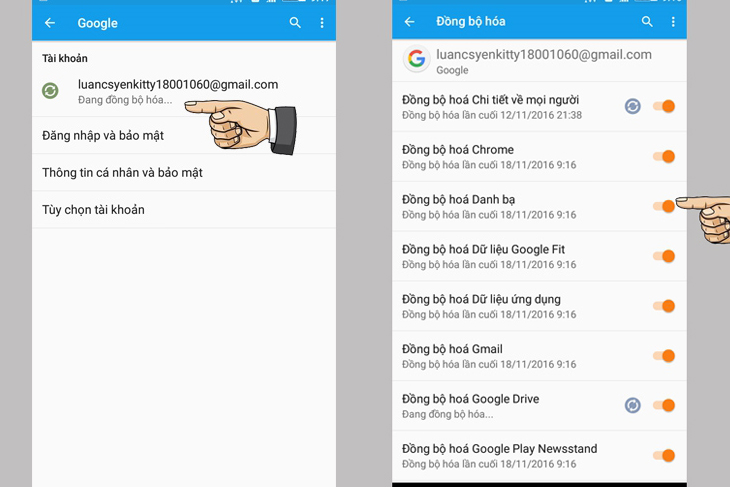
5. Chuyển danh bạ từ iPhone sang Android bằng ứng dụng Copy My Data
Copy My Data là app chuyển danh bạ từ iPhone sang Android miễn phí và nhanh chóng. Để sử dụng app này, yêu cầu cả hai thiết bị phải kết nối một mạng wifi. Sau đó, bạn thực hiện theo các bước sau:
- Bước 1: Tải ứng dụng về điện thoại iPhone và Android.
- Bước 2: Mở ứng dụng trên hai thiết bị, bấm vào nút Next. Nếu lần đầu sử dụng thì bạn phải chia sẻ quyền truy cập vào danh bạ, sau đó lựa chọn Danh bạ là dữ liệu cần chuyển đổi.
- Bước 3: Trên Android, hãy lựa chọn To or From Another Device Over Wifi. Tiếp theo là chọn tên iPhone của bạn.
- Bước 4: Nhập mật khẩu trên màn hình iPhone vào điện thoại Android, để đảm bảo tính bảo mật.
- Bước 5: Giờ đây, bạn có thể chuyển danh bạ từ iPhone sang Android hoặc ngược lại một cách đơn giản.

Copy My Data là app chuyển danh bạ từ iPhone sang Android miễn phí, dành cho cả hai nền tảng Android và iOS.
6. Dùng My Contacts Backup để chuyển danh bạ iPhone sang Android
Tiếp tục là một app chuyển danh bạ từ iPhone sang Android dễ dàng, My Contacts Backup - một phần mềm miễn phí, giúp bạn lưu danh bạ trên máy cũ, sau đó chuyển qua máy mới nhanh chóng. Cách thực hiện như sau:
- Bước 1: Tải phần mềm xuống điện thoại iPhone, khởi động. Tiếp theo là nhấn vào nút Backup trên ứng dụng, để sao chép và lưu trữ file liên hệ.
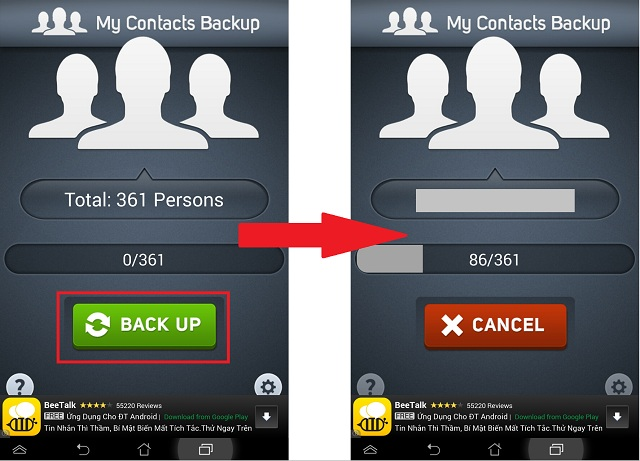
- Bước 2: Sau khi hoàn thành, hãy gửi file liên hệ qua điện thoại Android bằng email.
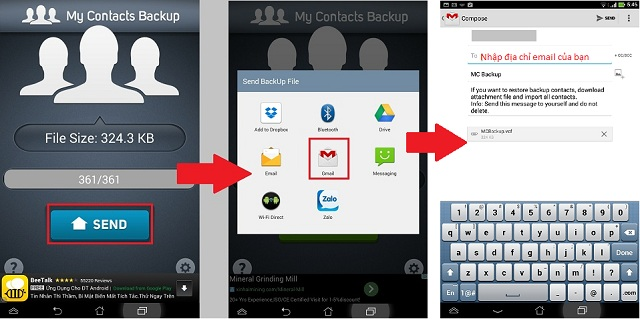
- Bước 3: Mở email trên điện thoại Android, tải file xuống, sau đó nhập vào danh bạ các số điện thoại quan trọng.
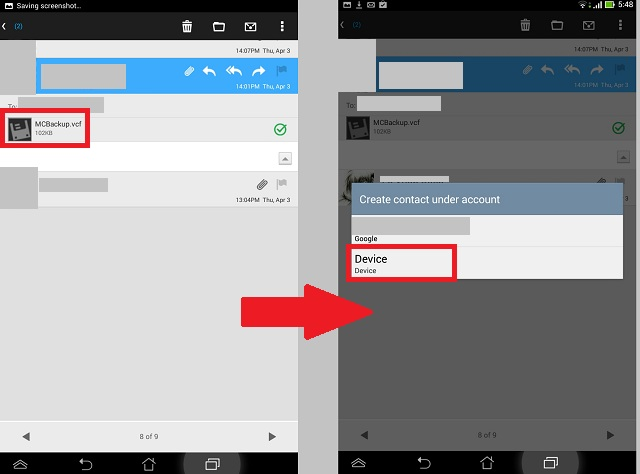
7. Chia sẻ danh bạ từ iPhone sang Android thông qua iTunes
Ngoài iCloud thì iTunes cũng là một cách chuyển danh bạ iPhone sang Android hữu ích, dễ dàng áp dụng theo các bước sau đây:
- Bước 1: Tải và khởi động iTunes trên máy tính. Sau đó, kết nối với iPhone bằng dây cáp.
- Bước 2: Nhấp vào biểu tượng điện thoại trên giao diện của iTunes để hiển thị Trang tóm tắt (Summary) > chọn Tab thông tin (Info).
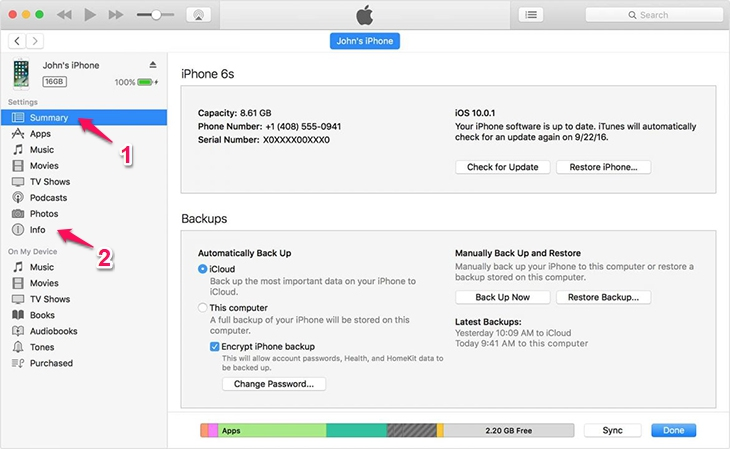
- Bước 3: Tiếp theo, nhấp vào ô Đồng bộ hóa liên lạc (Sync Contacts With) và chọn Google Contacts ở mục bên cạnh.
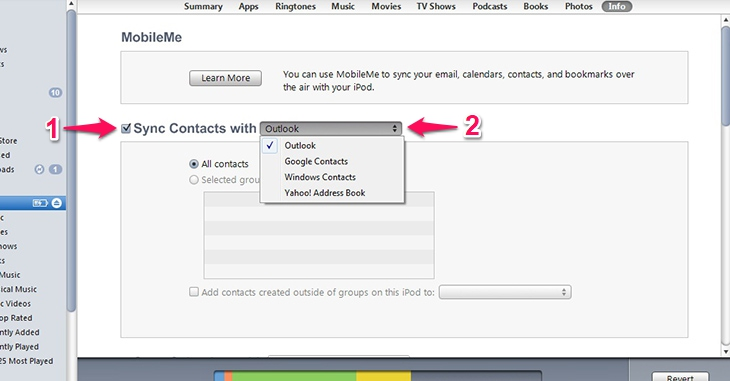
- Bước 4: Đăng nhập tài khoản Google. Sau đó, nhấn vào nút Apply để iTunes đồng bộ danh bạ trên iPhone vào đây.
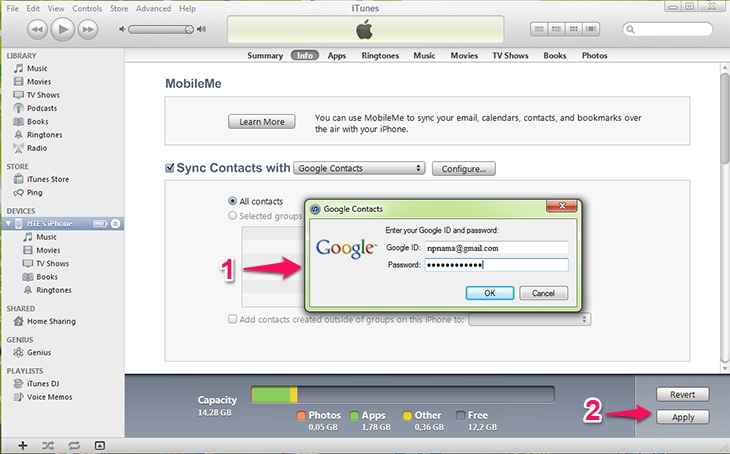
Qua những thông tin trên đây, hi vọng rằng các bạn đã nắm rõ cách chuyển danh bạ từ điện thoại iPhone sang điện thoại Android!
Hiện tại, dòng điện thoại iPhone 14 series cũng đã chính thức được Apple trình làng, tuy chương trình đặt trước tại thị trường Việt Nam vẫn chưa được chính thức áp dụng, thế nhưng quý khách hàng vẫn có thể cập nhật những thông tin mới nhất tại website cũng như trang Fanpage của Siêu thị Điện Máy Nội Thất Chợ Lớn.
Bài viết này có giúp ích cho bạn không?
Bài viết liên quan
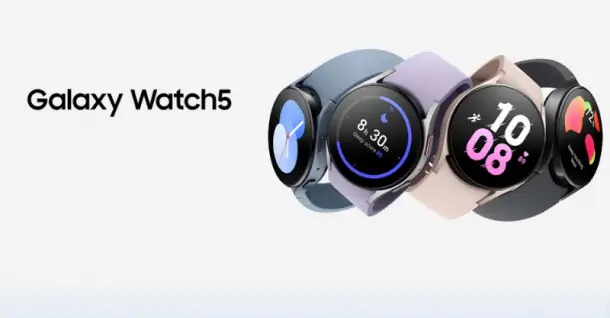
Samsung Galaxy Watch5 - Trợ lý sức khỏe với đẳng cấp đích thực
2,357
Bóc seal Oppo A17 - smartphone đời mới giá siêu rẻ với chất lượng “bùng nổ”
2,946
Bộ đôi Vivo V25 series chính thức lộ diện tại Việt Nam, chỉ từ 8,49 triệu có ngay chiếc điện thoại trendy cực hot trên tay!
2,164
Đặt lên bàn cân Xiaomi 12T series - có xứng đáng là siêu phẩm smartphone cuối năm 2022?
1,413
Chính thức: Xiaomi 12T Series sở hữu camera khủng 200MP, cấu hình đỉnh cao với chip Snapdragon
4,585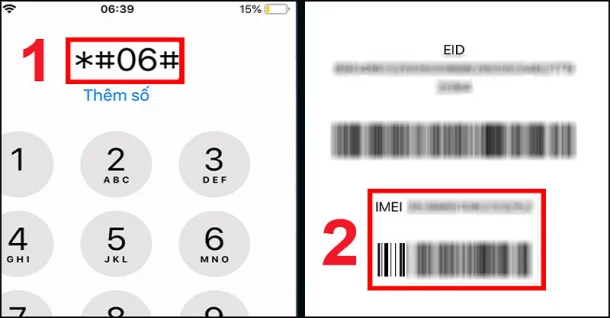
Hướng dẫn cách check IMEI iphone, ipad chính xác cực dễ
173,981Tải app Dienmaycholon
Tải app theo dõi thông tin đơn hàng và hàng ngàn voucher giảm giá dành cho bạn.

Tin nổi bật

Bật Sharp Tươi Lành, Thêm Quà Thêm Tươi
Khách hàng mua máy điều hòa Sharp theo như danh sách bên dưới đều được tham gia chương trình như sau: - Thẻ cào trúng thưởng - Tăng thêm phí dịch vụ vệ sinh máy điều hòa khi mua máy điều hòa Sh...792
Mừng Daikin 100 Năm, Quay Trúng Quà 100%
Tham gia tìm hiểu ngay quá trình phát triển 1 thế kỷ qua của thương hiệu Daikin - Chuyên gia không khí hàng đầu Nhật Bản với hoạt động đáp đúng và trúng quà 100% trên landing page https://100nam.daiki...1575
LG - Tháng 4 Quà Đậm, Hoàn Thiện Tổ Ấm
Tặng máy hút bụi cầm tay trị giá 19.990.000đ khi mua máy giặt LG WashTower Tặng tủ lạnh LG ngăn đá trên trị giá 13.990.000đ khi mua LG Styler ...833
Mua Điều Hòa Châu Âu, Tặng Kèm Quà Đến 2 Tỷ
Nhận ngay 01 quạt bàn Comfee khi mua một trong 5 mã sản phẩm điều hòa không khí Comfee ...967
Hướng Dẫn Khách Hàng Kích Hoạt Bảo Hành Điện Tử, Máy Lạnh Panasonic
Khách hàng khi mua sắm sản phẩm Máy lạnh - Tivi - Tủ lạnh - Máy giặt Panasonic tại Điện Máy Chợ Lớn trên toàn quốc (Bao gồm Online) tự kích hoạt bảo hành qua tin nhắn ...933